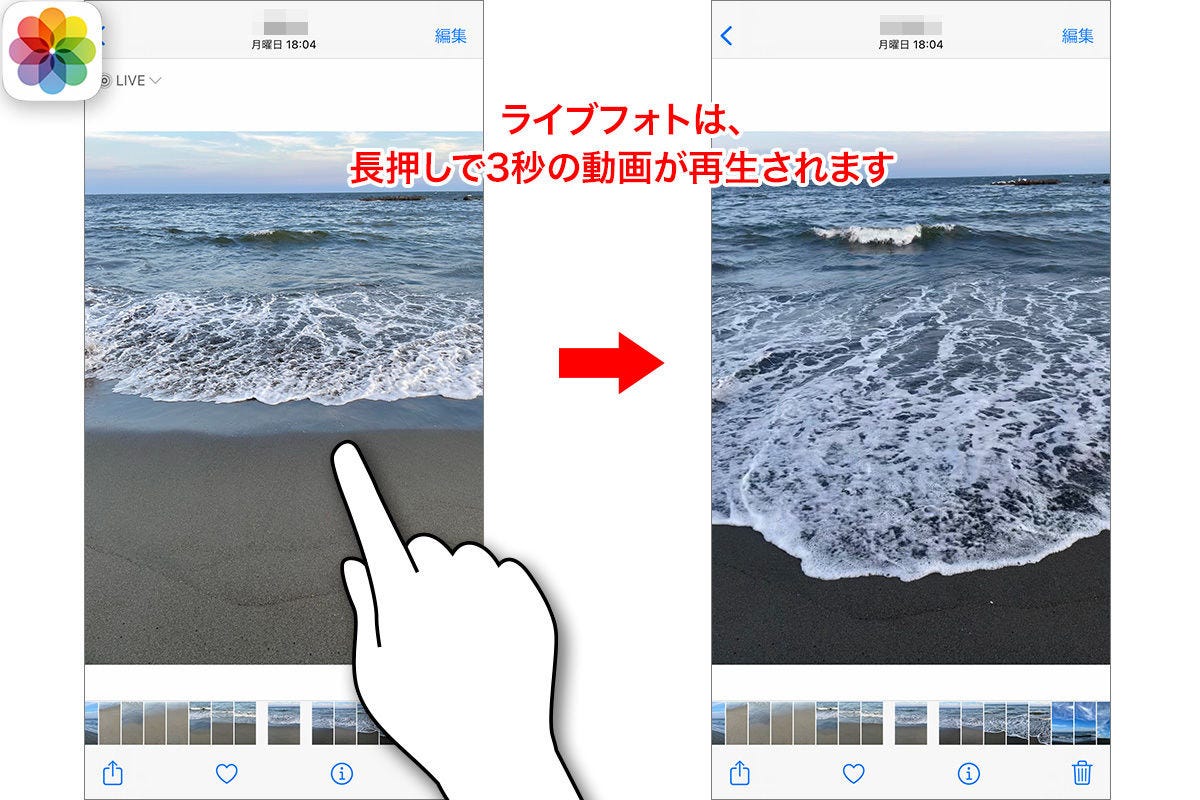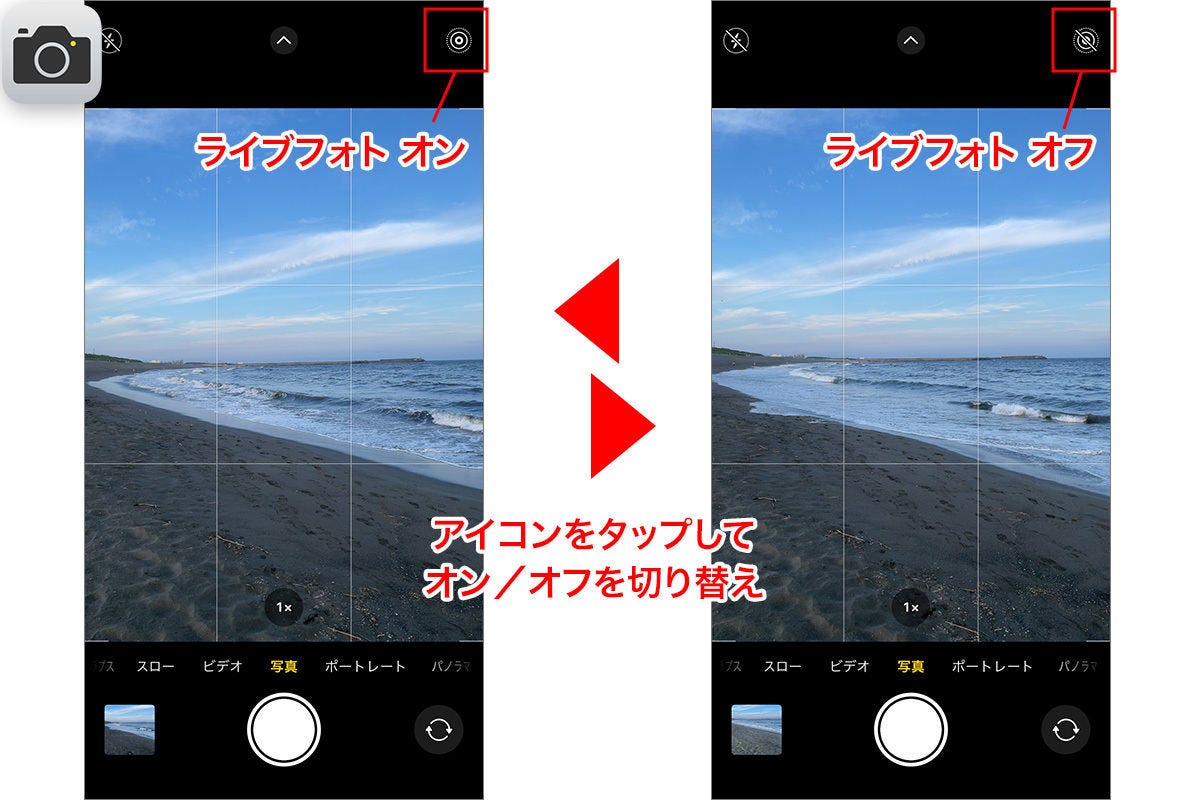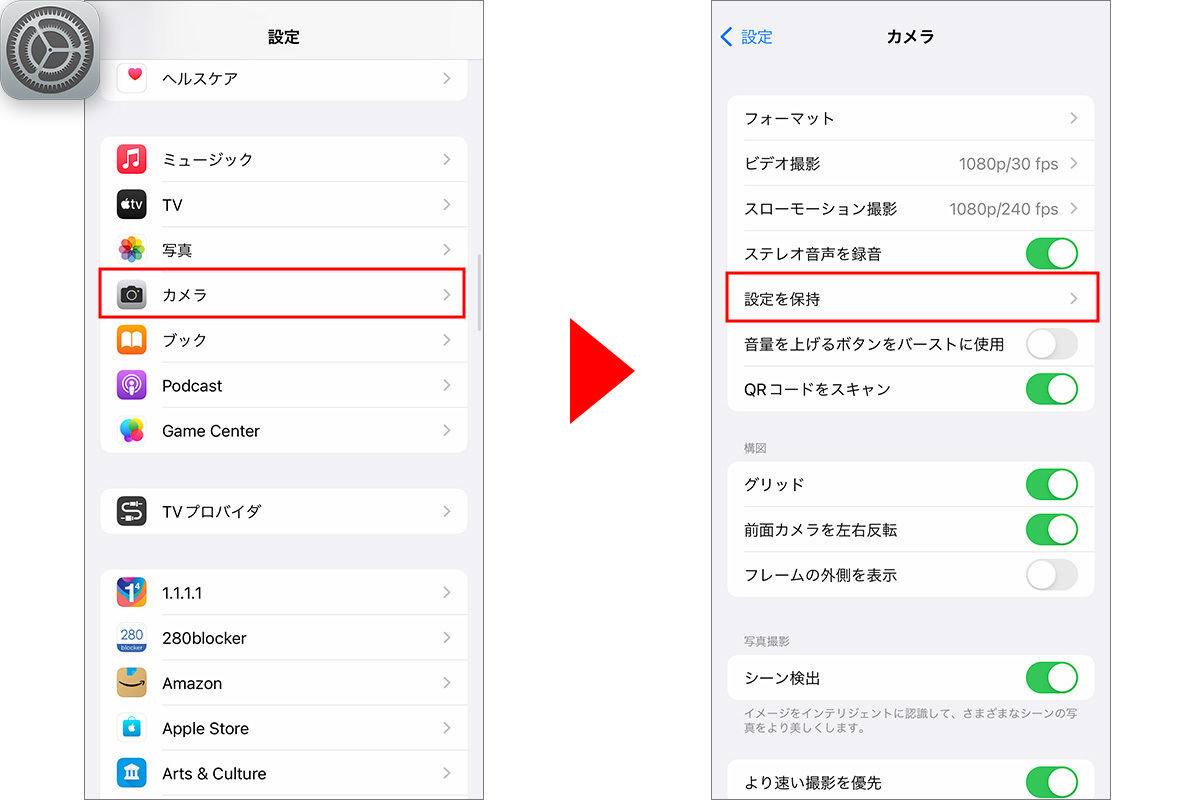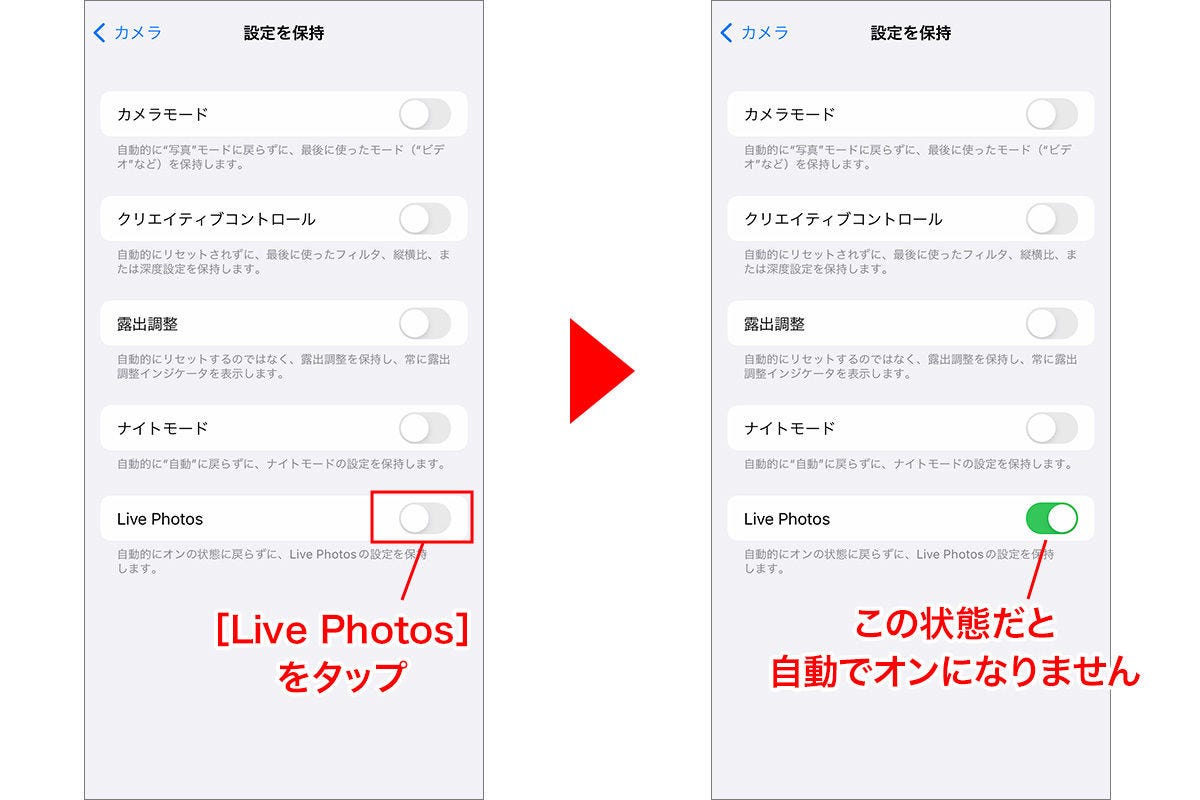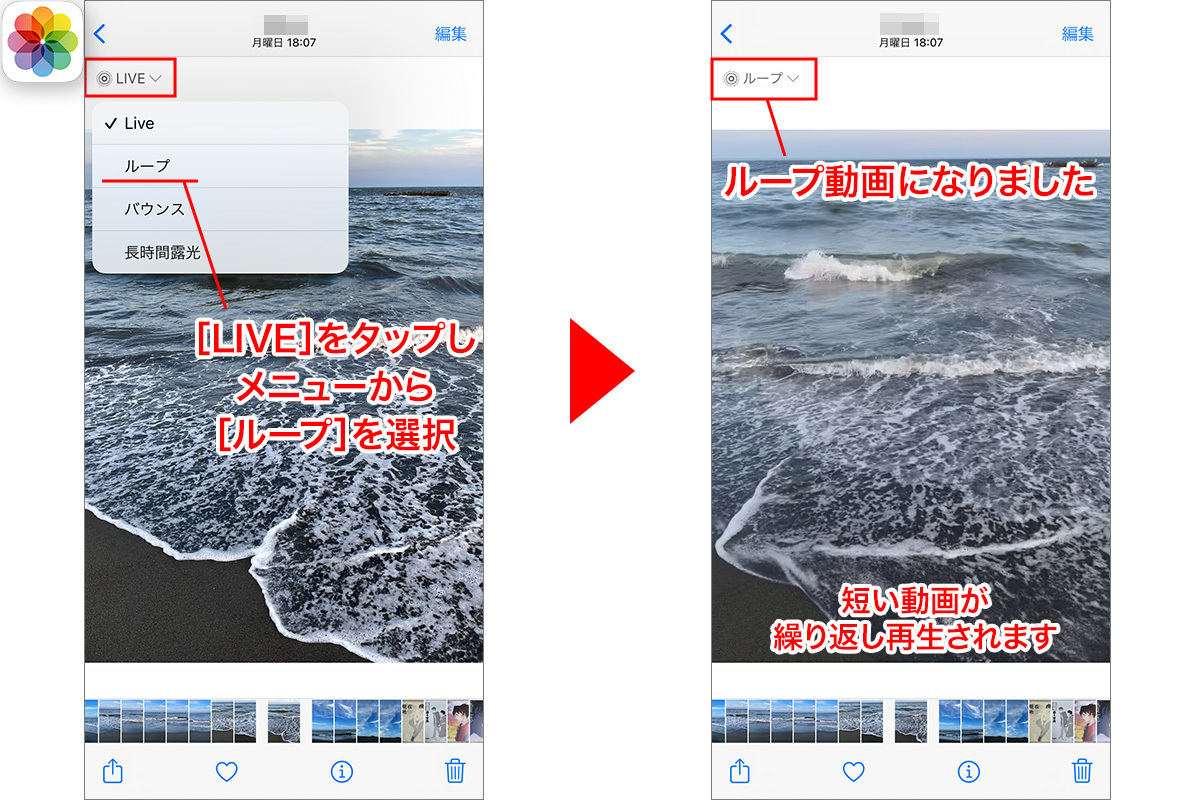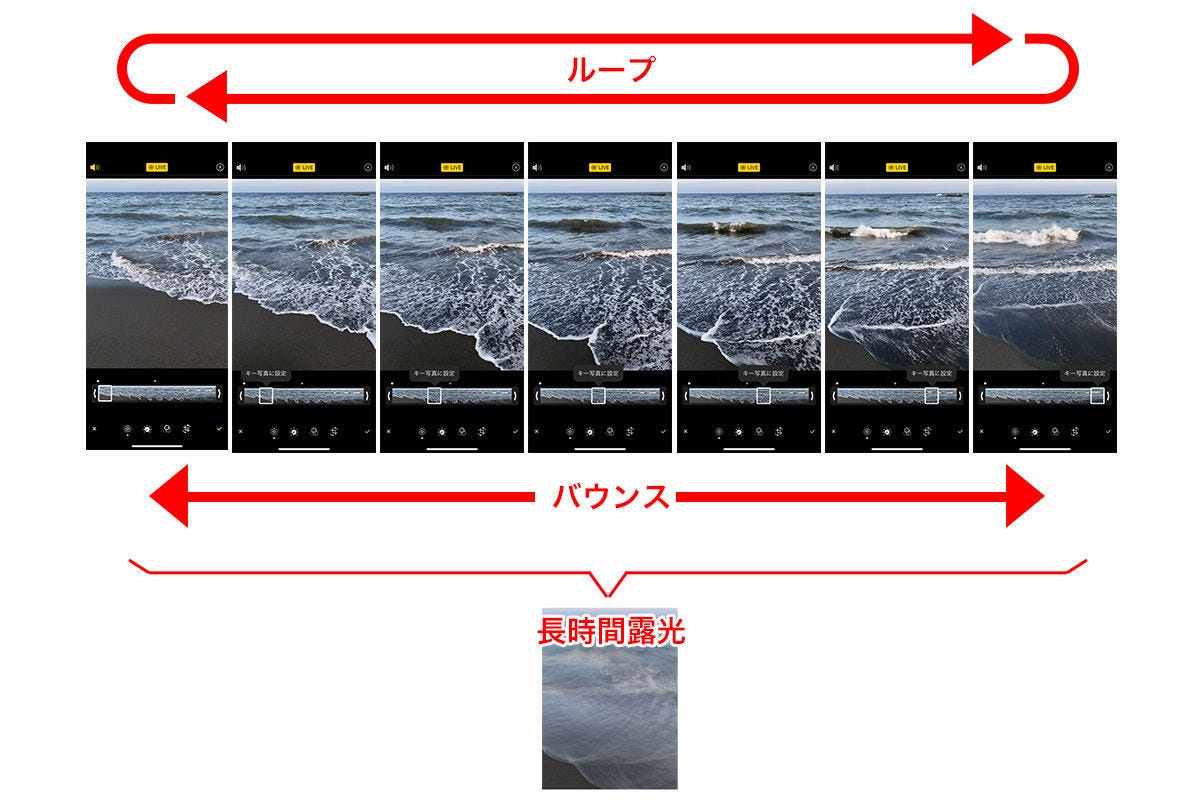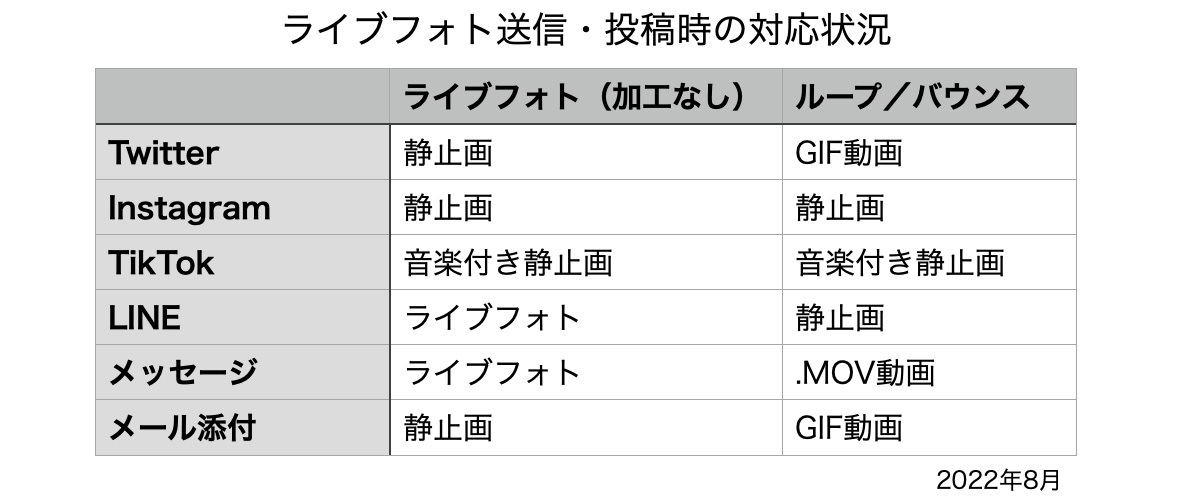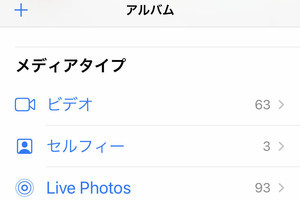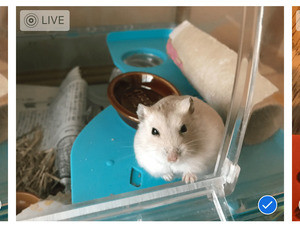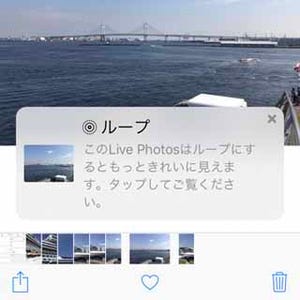iPhoneで撮影した写真を長押しすると、短い動画になっていることはありませんか? それは、シャッター前後の3秒間を記録する「Live Photos(ライブフォト)」形式で撮影された写真です。
ライブフォトは動画よりも手軽に撮影でき、現場のライブ感があり、ループ動画にも加工できるなど、楽しいポイントがたくさん。しかし、通常の写真に比べてストレージ容量の消費がやや多くなってしまいます。効率よく使い分けるのがおすすめです。
ライブフォト撮影のオン/オフを切り替えるには
ライブフォトで撮るか、通常の静止画で撮るかは、「カメラ」アプリの画面上で切り替えが可能です。
「カメラ」アプリを開いた際、右上にあるアイコンが円だけならライブフォトがオン、円に斜線があればオフ(通常の静止画)になっています。これをタップすると切り替えができます。
カメラ起動時にライブフォトが自動でオンになるのを防ぐ方法
一度ライブフォトをオフにしても、次にカメラを開くと自動的にオンに戻ってしまう場合があります。オフにしたまま設定を維持したい場合は、下記の手順で「設定の保持」をオンにします。
ライブフォトをループ動画にする方法
ライブフォトは「写真」アプリ上で手軽に「ループ動画」に加工することができます。SNSへの投稿などに活用してみてはいかがでしょうか。
通常のライブフォトをメールに添付して送ると静止画になってしまいますが、「ループ」「バウンス」にすると繰り返し再生されるGIF動画として添付され、受け取った人も動画で見ることができます。
SNS等のアプリで送信・投稿する場合は、アプリによって対応が異なるのでご注意ください。